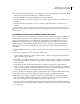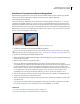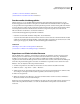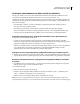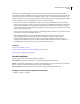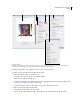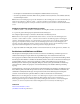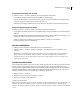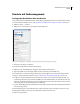Operation Manual
540
VERWENDEN VON PHOTOSHOP CS4
Drucken
• Um die Optionen beizubehalten und das Dialogfeld zu schließen, klicken Sie auf „Fertig“.
• Um eine Kopie des Bildes zu drucken, klicken Sie bei gedrückter Alt-Taste (Windows) bzw. Wahltaste (Mac OS)
auf „Ein Exemplar drucken“.
Hinweis: Wenn eine Meldung angezeigt wird, die darauf hinweist, dass das Bild größer ist als der bedruckbare Bereich,
klicken Sie auf „Abbrechen“, wählen Sie „Datei“ > „Drucken“ und aktivieren Sie die Option „Auf Mediengröße
skalieren“. Um die Papiergröße bzw. das Layout zu ändern, klicken Sie auf „Seite einrichten“ und drucken Sie die Datei
erneut.
Festlegen von Optionen zum Einrichten von Seiten
1 Wählen Sie „Datei“ > „Seite einrichten“ oder klicken Sie im Dialogfeld „Drucken“ auf „Seite einrichten“.
2 Legen Sie die gewünschte Papiergröße, Quelle und Seitenausrichtung fest.
Die verfügbaren Optionen hängen vom Drucker, Druckertreiber und Betriebssystem ab.
Hinweis: Wenn Sie die Größe des gedruckten Bildes ändern möchten, verwenden Sie nicht das Dialogfeld „Seite
einrichten“, sondern wählen Sie „Datei“ > „Drucken“ und verwenden Sie die Skalierungsoptionen im Dialogfeld
„Drucken“. Das Dialogfeld „Drucken“ ist in diesem Fall besser geeignet, da hier eine Vorschau des skalierten Bildes
angezeigt wird. Außerdem ist darauf zu achten, dass die Skalierungsoptionen nicht sowohl im Dialogfeld „Seite
einrichten“ als auch im Dialogfeld „Drucken“ festgelegt werden. Dies hätte zur Folge, dass die Skalierung zweimal
angewendet und das Bild möglicherweise nicht in der gewünschten Größe gedruckt wird.
3 (Optional) Wählen Sie im Dialogfeld „Drucken“ einen anderen Drucker aus der Dropdown-Liste „Drucker“ aus.
Positionieren und Skalieren von Bildern
Mit den Optionen im Dialogfeld „Drucken“ können Sie die Position und Skalierung von Bildern anpassen. Der
schattierte Rand des Papiers zeigt die Ränder des ausgewählten Papiers. Der bedruckbare Bereich ist weiß.
Die Ausgabegröße von Bildern richtet sich nach den im Dialogfeld „Bildgröße“ vorgenommenen Einstellungen für die
Dokumentgröße. Beim Skalieren von Bildern mit dem Befehl „Drucken“ ändert sich nur die Größe und Auflösung der
gedruckten Bilder. Wenn Sie z. B. für ein 72-ppi-Bild 50 % wählen, wird das Bild mit 144 ppi gedruckt. Die
Einstellungen für die Dokumentgröße (Dialogfeld „Bildgröße“) bleiben jedoch gleich. Im Feld „Druckauflösung“
unter dem Bereich „Skalierte Ausgabegröße“ wird die Druckauflösung in der aktuellen Skalierungseinstellung
angezeigt.
Viele Druckertreiber, z. B. AdobePS™ und LaserWriter, bieten im Dialogfeld „Seite einrichten“ eine Skalierungsoption.
Diese Skalierung wirkt sich auf alle Komponenten der Seite aus, auch auf die Größe sämtlicher Seitenmarken, wie
Schnittmarken und Objektbeschreibungen. Im Gegensatz dazu wirkt sich der Skalierungswert im Dialogfeld
„Drucken“ nur auf die Größe des gedruckten Bildes aus (nicht aber auf die Größe der Seitenmarken).
Hinweis: Wenn Sie im Dialogfeld „Seite einrichten“ einen Skalierungswert angeben, werden mit dem Befehl „Drucken“
möglicherweise nicht die genauen Werte für Skalierung, Höhe und Breite angezeigt. Zur Vermeidung von
Skalierungsproblemen legen Sie den Skalierungswert nicht im Dialogfeld „Seite einrichten“, sondern im Dialogfeld
„Drucken“ fest. Geben Sie auf keinen Fall in beiden Dialogfeldern einen Prozentsatz für die Skalierung ein.
Siehe auch
Video über das Drucken von Fotos
„Pixelmaße und Auflösung“ auf Seite 62